excel合并单元格如何做(Excel表格中如何合并单元格教学)
excel合并单元格方法一:1.打开excel表格,选中需要合并单元格区域;2.点击开始菜单栏,然后点击工具栏“合并”,完成合并单元格(或点击合并旁边的箭头);3.在下拉页面点击“合并单元格”,即可完成合并。方法二:1.选择需要合并单元格的区域;2.单击鼠标右键,在弹出页面点击“合并的箭头”;3.在弹出页面点击“合并单元格即可”。
excel合并单元格方法
方法一、菜单栏设置法
1.打开excel表格,选中需要合并单元格区域;
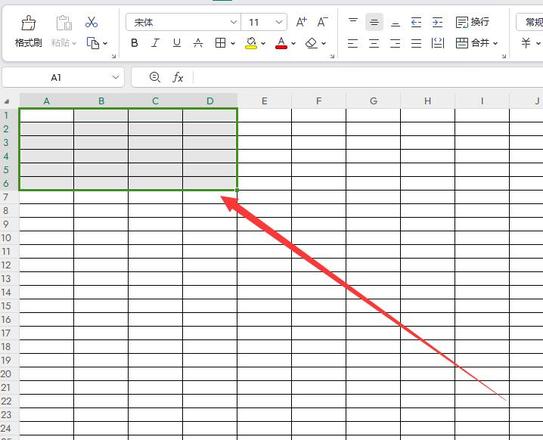
来百度App畅享高清图片
2.点击开始菜单栏,然后点击工具栏“合并”,完成合并单元格(或点击合并旁边的箭头);
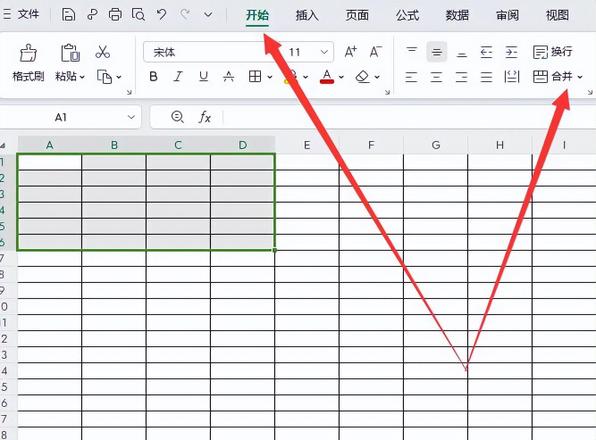
3.在下拉页面点击“合并单元格”,即可完成合并。
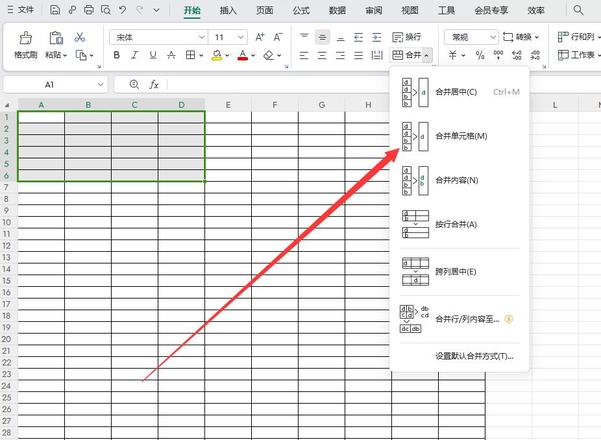
方法二、鼠标右键设置法
1.选择需要合并单元格的区域;
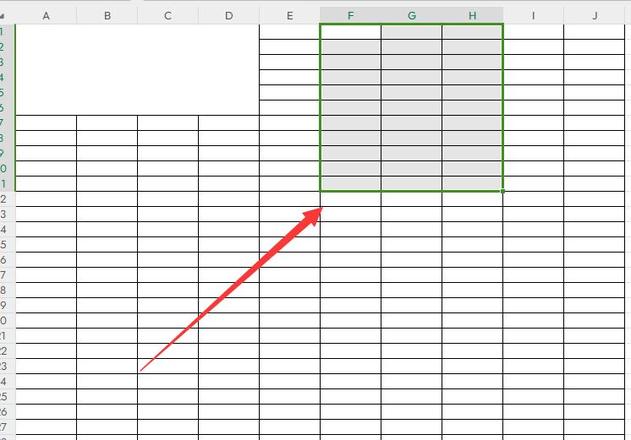
2.单击鼠标右键,在弹出页面点击“合并的箭头”;
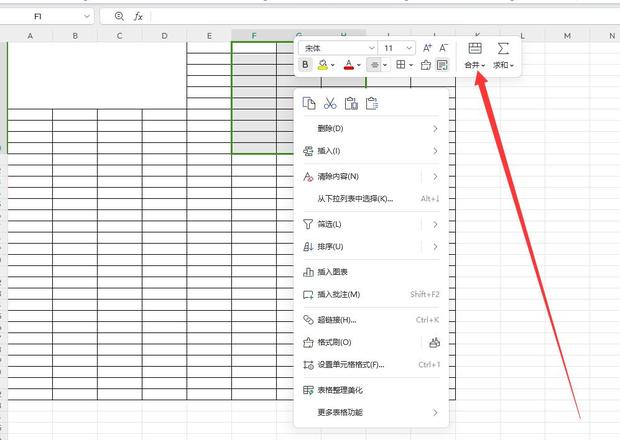
3.在弹出页面点击“合并单元格即可”。
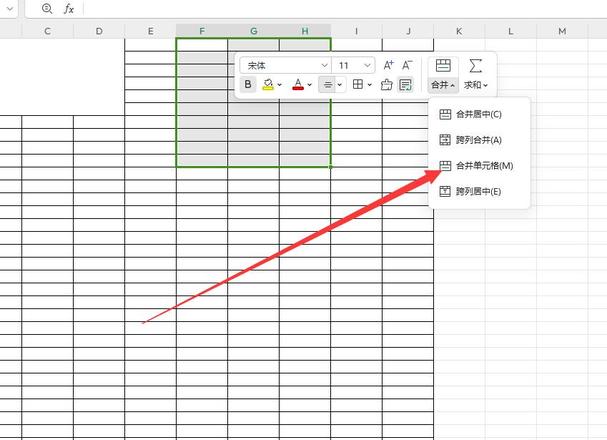
取消合并单元格(如果需要)
如果您后来决定取消合并单元格,也可以很容易地执行此操作:
– 选择已合并的单元格。
– 再次点击“合并和居中”按钮,但此时它将变成一个“取消合并单元格”的按钮。
– 单击该按钮,Excel将取消合并单元格,并将内容恢复到原始的多个单元格中。
请注意,取消合并单元格后,原始的单元格边框和格式将会还原。
注意事项
– 合并单元格时,只有左上角的单元格中的内容会保留,其他单元格的内容会被清除。
– 合并的单元格不可以进行排序和筛选,因此在需要排序和筛选数据的情况下,应避免合并单元格。
– 在合并单元格时,请确保不会破坏数据的结构和可读性。
总之,合并单元格是Excel中的一项有用的功能,可以帮助您创建更复杂的布局和提高表格的可读性。无论您是在制作报表、创建数据汇总表还是其他数据处理任务,了解如何合并单元格都将提高您的Excel技能和工作效率。希望这篇教程对您有所帮助!
本次操作环境如下:
硬件型号:联想小新 pro 14
系统版本:Windows10
软件版本:WpS 2022 11.1.0.13703
以上是 excel合并单元格如何做(Excel表格中如何合并单元格教学) 的全部内容, 来源链接: www.tmjl8.com/smart/441318.html









